Apple ha lanzado recientemente una nueva gama de Macs totalmente equipados con sus propios chips diseñados a medida, denominados ‘Apple Silicon‘, en lugar de los procesadores Intel que la empresa ha utilizado durante los últimos 15 años. Estos nuevos chips permiten a Apple tener más control sobre la experiencia de uso del Mac, y habilitan un montón de nuevas funciones para los consumidores.
Los primeros modelos de Mac que se entregan con estos nuevos chips son el MacBook Air, el MacBook Pro y el Mac mini, todos los cuales ejecutan la primera generación de Apple Silicon denominada ‘M1‘. Si has comprado recientemente cualquiera de estos tres modelos con chips Apple M1, tu Mac tiene la capacidad de ejecutar apps iOS. Así es, puedes instalar y ejecutar algunas de tus apps favoritas para iPhone y iPad en tu Mac, y esta práctica guía te explica cómo hacerlo.
Pero antes, ¿cómo puedes saber si tienes un Mac M1 o no? Es fácil averiguarlo.
¿Cómo comprobar si tu Mac puede ejecutar apps de iOS?
Para ejecutar apps de iPhone o iPad en tu Mac, necesitas un Mac con chips Apple Silicon. Ahora mismo, el único Apple Silicon capaz de ejecutar apps de iOS es el Apple M1, pero la empresa está a punto de lanzar una nueva generación en los próximos meses. Para saber si tu Mac funciona con Apple Silicon:
- Haz clic en el logotipo de Apple situado en la esquina superior izquierda de la pantalla.
- Haz clic en Acerca de este Mac.
- En la ventana que aparece, si pone "Chip Apple M1", tu Mac puede ejecutar apps de iOS.

Ahora que sabemos que tu Mac puede ejecutar apps de iOS, vamos a aprender cómo descargar e instalar iPhone y apps en macOS Big Sur.
¿Cómo descargar e instalar apps de iOS en Mac?
Para ejecutar apps de iPhone y iPad en tu Mac, tienes que descargarlas e instalarlas desde la app App Store de tu Mac. Probablemente ya lo tengas en tu Dock, con este aspecto:
![]()
- Pulsa el icono de la app para iniciarla. También puedes iniciar la app haciendo clic en el pequeño icono en forma de lupa situado en la esquina superior derecha de la pantalla y buscando "App Store".
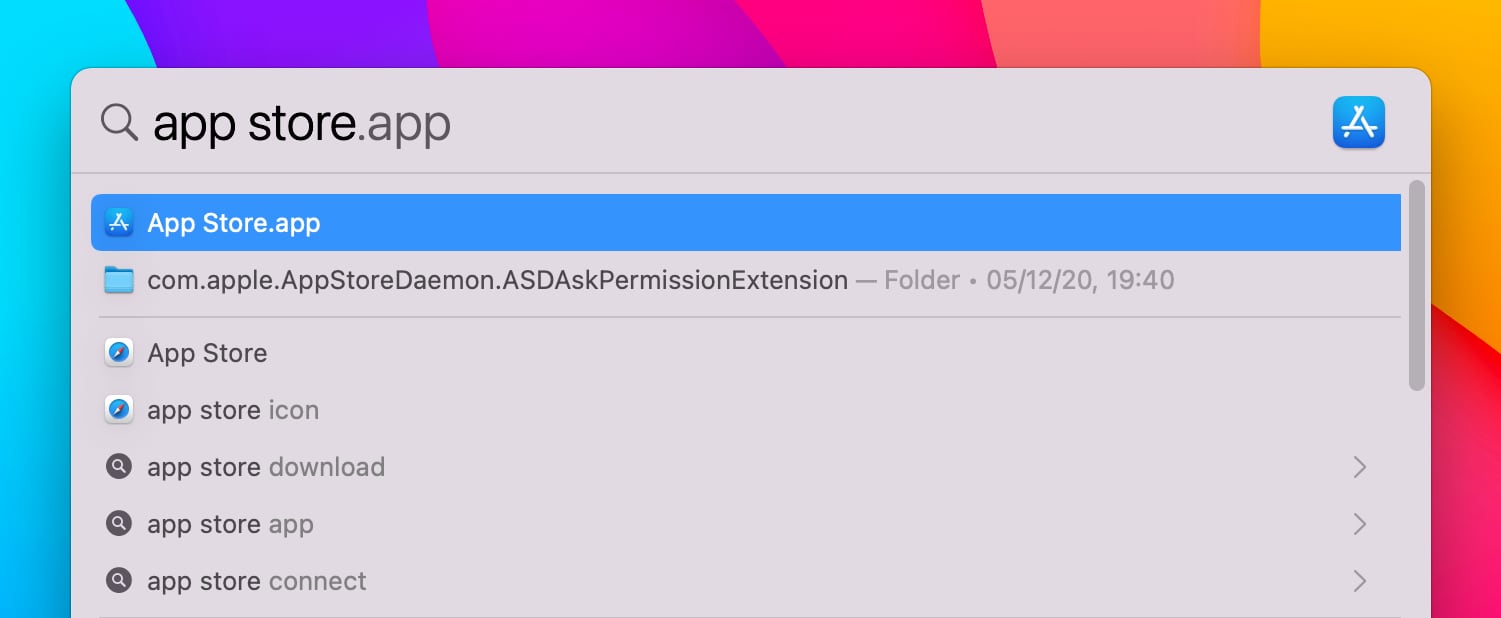
- A continuación, en la app App Store, haz clic en el campo Buscar situado en la parte superior izquierda de la app.
- Escribe el nombre de la app para iOS que quieras descargar e instalar en tu Mac. Tomemos el ejemplo de Documents de Readdle, que ahora está disponible en los Mac M1.
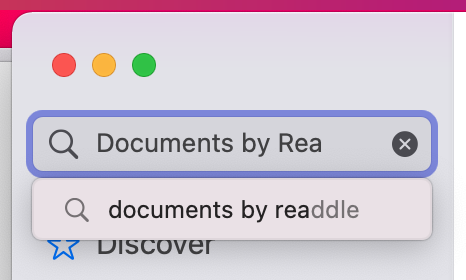
- En los resultados de búsqueda que aparecen a la derecha, haz clic en Apps para iPhone y iPad.
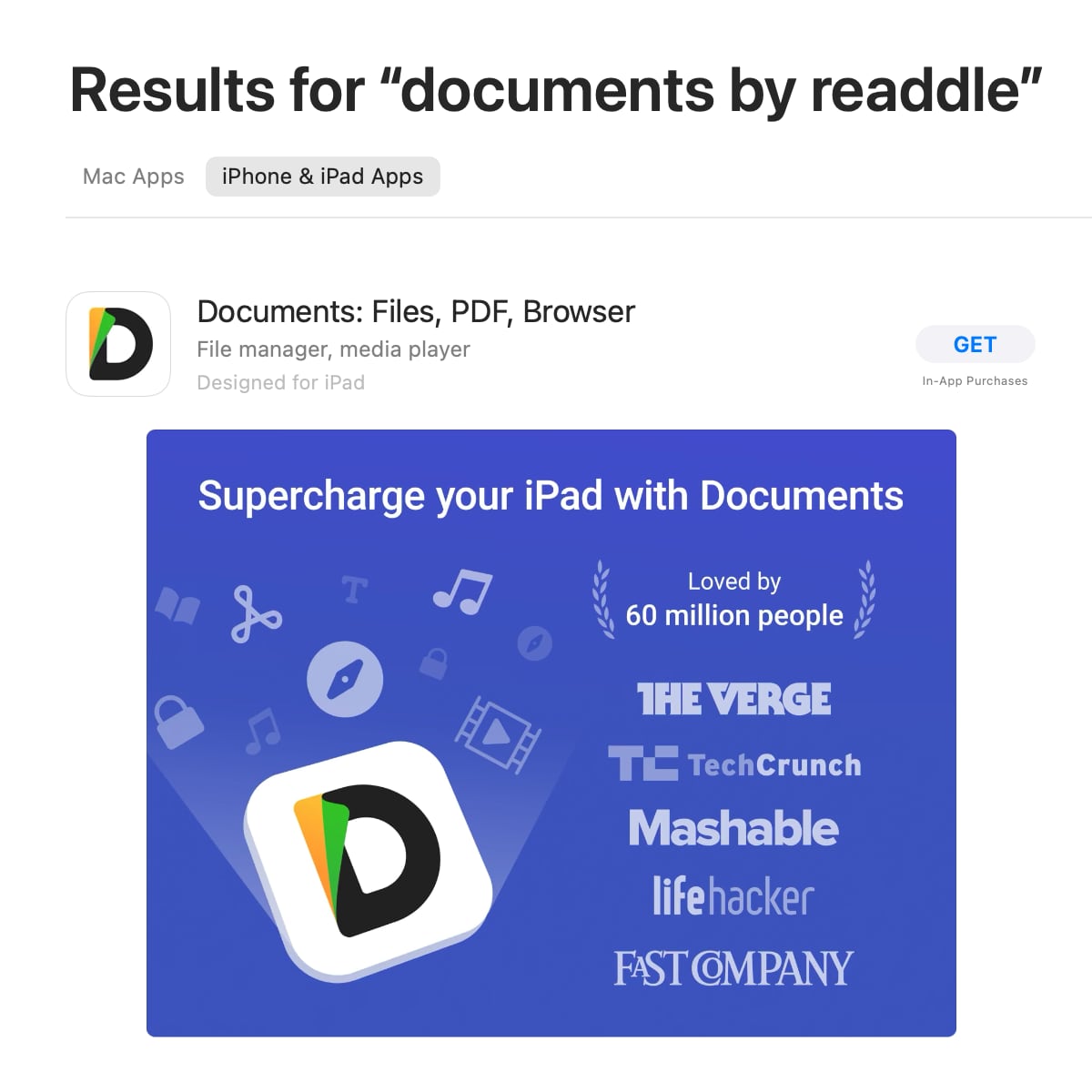
- Pulsa el botón Obtener para empezar a descargar la app.
- Una vez instalado, el botón Obtener cambia a Abrir, con el que puedes iniciar la app para iOS.
- Eso es todo, así de fácil es ejecutar apps de iOS en tu Mac.
Nota: La app App Store de tu Mac sólo mostrará las apps de iOS que sus respectivos desarrolladores hayan puesto a la venta en el Mac.
Ahora que hemos aprendido a descargar apps de iPhone y iPad en tu Mac, puedes seguir adelante y explorar todas las increíbles apps de iOS que están disponibles a través del Mac App Store.
Deberías empezar con Documents de Readdle - la super app para trabajar con archivos. Documents es una app inmensamente popular para iPhone y iPad, está ahora disponible en macOS Big Sur y trae consigo todas las increíbles funciones de la versión para iOS.


 Preshit Deorukhkar
Preshit Deorukhkar 

